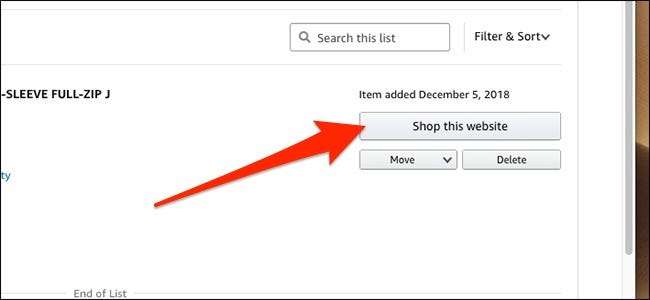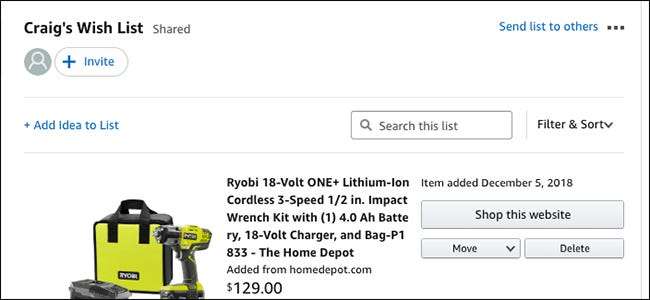
Bruker du fortsatt håndskrevne lister, Word-dokumenter eller e-poster som juleliste? Visst, det kan være prøvd og sant, men det er den gamle skolen å gjøre ting på. Gjør deg selv og dine nærmeste en tjeneste og bruk en Amazon Wish List i stedet.
Det er en håndfull fordeler med å bruke en Amazon-ønskeliste som juleliste:
- Gifter vil sannsynligvis kjøpe gaven din på Amazon uansett: I løpet av fjorårets jul sa 76% av kundene at de ville gjøre det meste av julehandelen på Amazon . På det tidspunktet er det bare fornuftig å ha en Amazon Wish List.
- Gifteren vet nøyaktig hvilket produkt du vil ha: Når du legger til varer på Amazon-ønskelisten din, vet du at den begavede vil se nøyaktig varen du vil ha, så det er liten sjanse for å få feil gave.
- Du trenger ikke å bekymre deg for å få den samme gaven to ganger: Etter at noen har kjøpt noe av ønskelisten din, vil den forsvinne slik at ingen andre kjøper den samme varen igjen.
- Listen din oppdateres automatisk når du legger til den: Hver gang du legger til et nytt produkt i ønskelisten, vil alle som har tilgang til listen din automatisk se det nye produktet på listen din.
- Det er veldig enkelt å dele listen din med hvem du vil: Alt du trenger å gjøre er å kopiere delelinken og gi den til alle som ønsker julelisten din.
Opprette en Amazon-ønskeliste
Etter at du er logget inn på Amazon-kontoen din, begynn med å gå opp til "Kontoer og lister" og velg deretter "Dine lister."
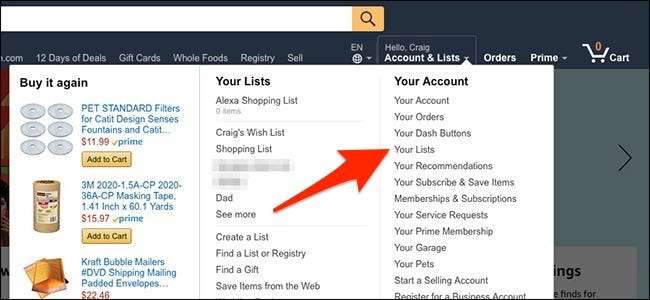
Klikk på “Opprett en liste” øverst til høyre i vinduet hvis du ikke allerede har en.
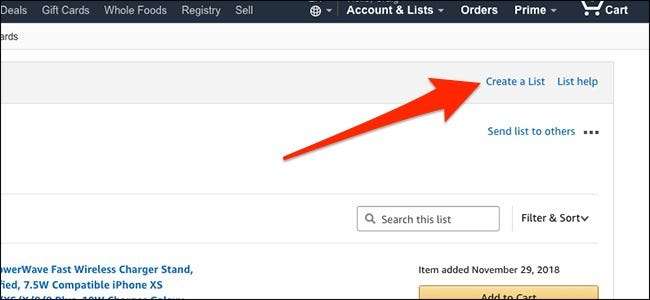
Deretter velger du "Ønskeliste" og deretter gir listen et navn. Etter det, må du merke listen som "Privat".
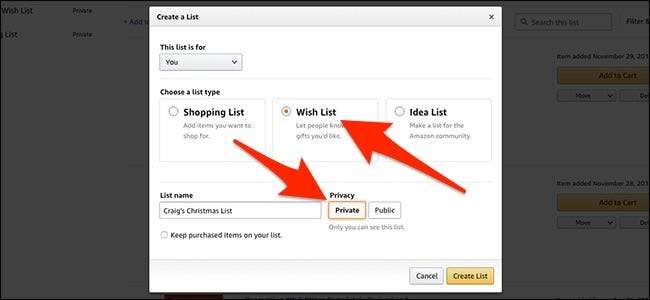
Når listen er opprettet, er du klar til å legge til ting i den! På en hvilken som helst produktside, klikk på pilen ved siden av "Legg til i liste" over på høyre side av vinduet.
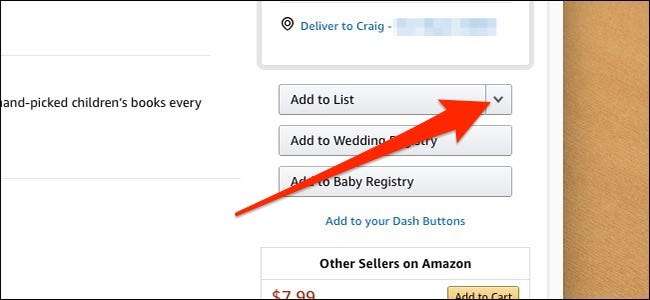
Derfra velger du julelisten fra rullegardinmenyen. Det elementet vil umiddelbart bli lagt til listen.
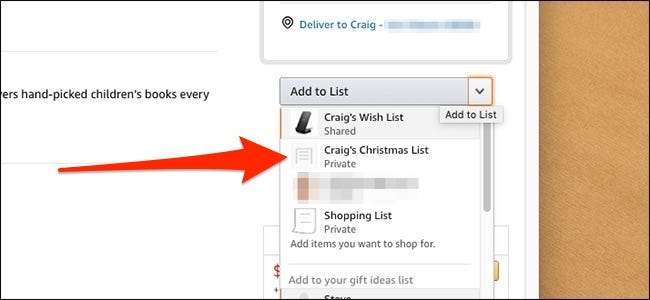
Dele Amazon-ønskelisten din
For å dele Amazon-ønskelisten din med venner og familie, åpner du listen og klikker deretter på "Send liste til andre" oppe i høyre hjørne.
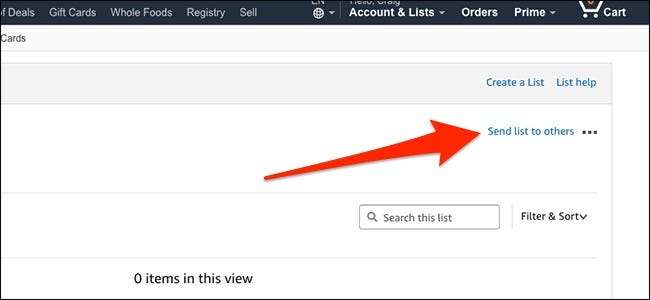
Fra popup-vinduet kan du sende den via e-post eller kopiere lenken og lime den inn i en tekstmelding.
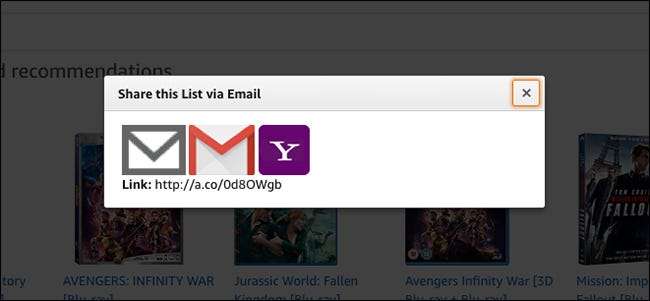
Den som har den lenken, vil kunne se julelisten din og kjøpe noe fra den.
Hva med varer fra andre nettsteder?
Mens Amazon selger stort sett alt og alt, kan det være unike produkter du vil legge på julelisten din som Amazon ikke selger. Dette er hvor Nettleserutvidelse for Amazon Assistant kommer inn i bildet.
Etter at du har installert det, kan du gå til nettstedet som selger produktet og deretter bruke Amazon Assistant til å legge varen til Amazon-ønskelisten din.
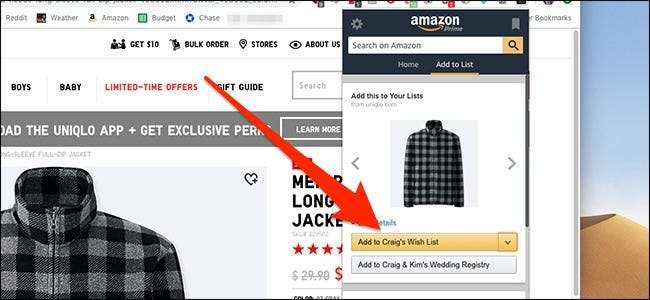
Når den er lagt til, i stedet for en Kjøp-knapp for et typisk Amazon-produkt, vil gifter klikke på "Handle dette nettstedet" for å bli ført til produktsiden til varen du ønsker, selv om den er på et helt annet nettsted.